Z 2 usb прошивка
Обновлено: 03.07.2024
Магнитные карты в гостиницах удобно использовать для ряда задач:
- Когда в гостинице применяется внутренняя система оплаты услуг (гость вносит определённую сумму на счет и расходует её внутри гостиницы).
- Для регистрации фактически оказанных услуг (гость оплачивает услуги, например, завтраки, и в столовой эти начисленные услуги списываются посредством карты).
- Для быстрого поиска клиента, размещения или лицевого счета в программе 1С:Отель.
Картами идентификации могут выступать некоторые модели карт, используемые в замковых системах. Такие карты должны либо обладать второй дорожкой для записи данных, либо иметь функцию передачи своего id.
Подключение считывателя карт Iron Logic Z-2 к 1С:Отель выполняется в несколько шагов:
1. Установка драйвера Iron Logic Z-2:
- найти и скачать драйвер можно по ссылке (здесь и далее: адрес для скачивания файлов может измениться);
- распакуйте скаченный архив и откройте папку DRV_Win_All;
- запустите файл приложения dpinst-amd64, если на компьютере стоит 64-разрядная система, илиdpinst-x86 во всех остальных случаях; узнать разрядность операционной системы (ОС) Windows можно в меню Система в Панели управления
Если драйвер не устанавливается, скорее всего, причина в проверке операционной системой цифровой подписи драйвера, которую необходимо отключить на время установки драйвера.
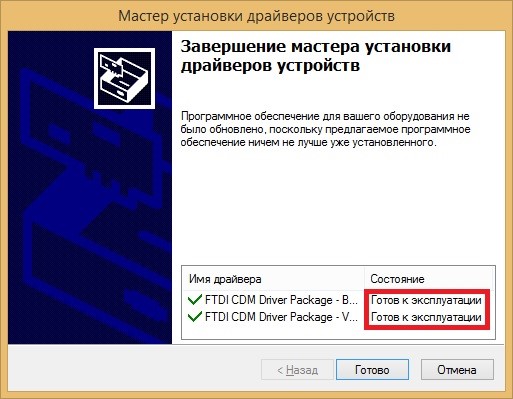
2. Конфигурация производит подключение к считывателю через драйвер АТОЛ, найти и скачать который можно по ссылке, имя файла «АТОЛ: Драйверы торгового оборудования» (начиная с версии 6.Х);
3. После установки драйвера необходимо произвести поиск установленного считывателя средствами драйвера АТОЛ, чтобы определить параметры подключенного устройства:
- Номер COM - порта (в случаях, когда подключение идёт по COM-порту, а не в разрыв клавиатуры)
- Префикс и суффикс

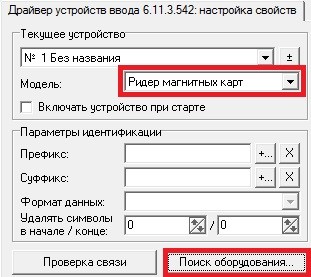
Приложите к считывателю карту идентификации, в результате чего получите данные, аналогичные картинке ниже:

4. Далее необходимо настроить параметры подключения считывателя на стороне конфигурации. Для этого необходимо запустить конфигурацию от учётной записи системного администратора и перейти в раздел "Настройки" и перейти в справочник параметров подключения карт идентификации.
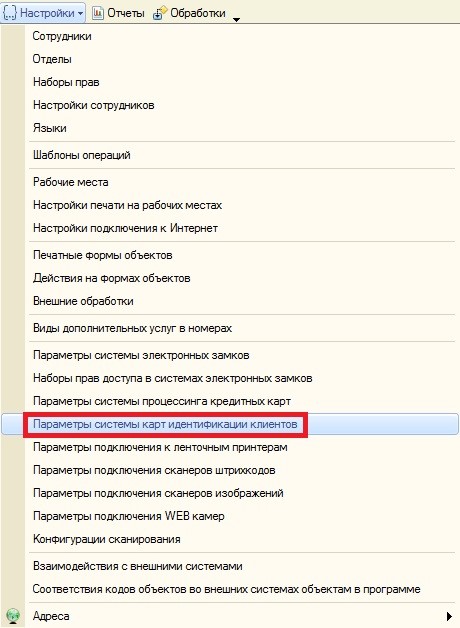
5. Добавляем в справочник новую запись, в параметрах которой указываем:
- Тип считывателя: RS 232 (COM);
- Номер COM порта (в случаях, когда подключение идёт по COM-порту, а не в разрыв клавиатуры);
- Биты данных: 8 Бит;
- Стоп биты: 1 Бит;
- Префикс и суффикс (указывать обязательно, т.к. без указания префикса и суффикса драйвер не будет обрабатывать событие считывания карты).
6. В результате должна получиться похожая настройка:
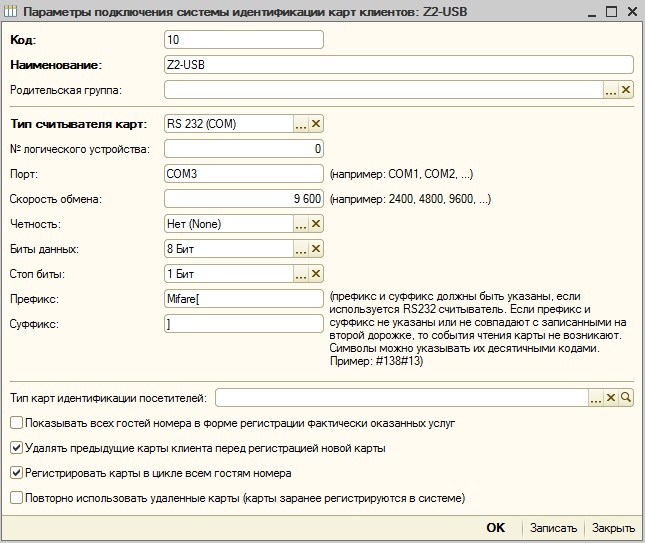
7. Далее необходимо прикрепить данную настройку к параметрам рабочего места. Для этого нам необходимо перейти в справочник рабочих мест.
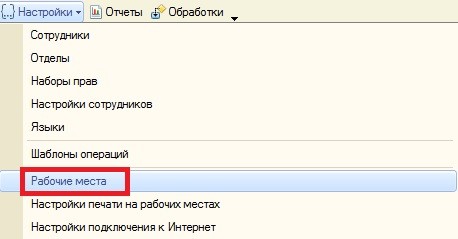
8. Найдите в справочнике рабочее место, которое называется так же, как Ваш компьютер.
9. Откройте параметры рабочего места и перейдите на вкладку "Параметры подключения оборудования", установите галочку напротив поля "Подключён к системе идентификации карт клиентов" и укажите созданную ранее настройку. Далее нажмите на кнопку "Установить компоненту работы по RS-232".
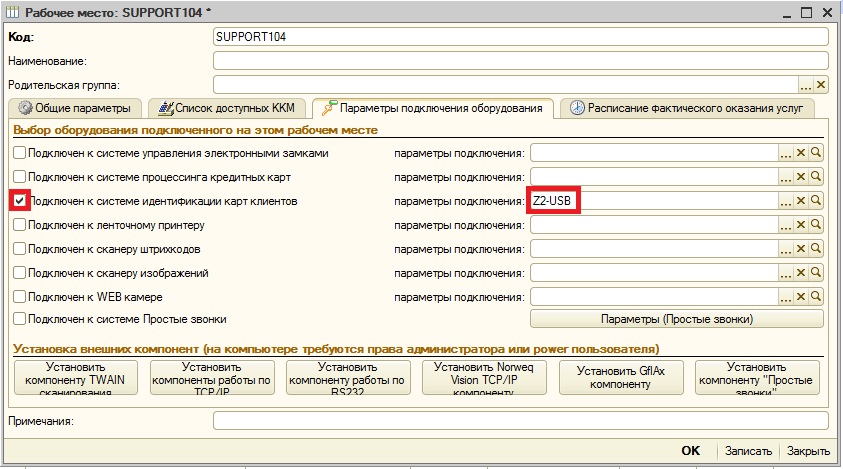
10. Перезапустите конфигурацию. В момент запуска должно произойти подключения считывателя.
11. Чтобы выдать гостю карт идентификации, необходимо зайти в размещение гостя, далее пройти в список лицевых счетов, выбрать счёт и в верхней части окна списка нажать кнопку "Карты". Далее приложить карту к считывателю.
Причина редактирования: добавлен раздел неофициальных прошивок на основе Android 12.xИтак, если кому интересно и хочет попробовать. Все манипуляции делаются на ваш страх и риск! Будьте внимательны и осторожны!
1. Разблокируем загрузчик по этой инструкции
2. Устанавливаем TWRP-3.0.2 от raimondomartire по этой инструкции
Если непонятно, в шапке есть видеоинструкции от gaiverxxi (не забываем говорить спасибо ему и russianxep )
3. Скачиваем установочный архив Cyanogen 13 Unofficial от 24.08.2016 здесь
4. Качаем gapps здесь (ARM64-6.0-nano/micro и т.д в завимимости от нужд и предпочтений)
5. Копируем архив с прошивкой и гаппсы в корень внутренней памяти
6. Перезагружаемся в TWRP (выключаем телефон, включаем, держа нажатыми обе клавиши громкости. Как провибрирует - кнопку включения отпускаем, клавиши громкости держим). В появившемся меню кнопками громкости выбираем Recovery, кнопкой питания подтверждаем
7. В TWRP сначала свайпом подтверждаем необходимость внесения изменений в системные разделы. Потом Wipe - Factory Reset ( ваши данные и настройки удалятся! ). Далее Install - выбираем файл прошивки, шьем.
8. Убеждаемся что все прошло штатно (на красные строчки, ругающиеся о невозможности смонтировать /cust внимания можно не обращать), возвращаемся и шьем gapps. Если прошить gapps позже - возникут проблемы с мастером настроек при загрузке
9. Reboot (первая загрузка традиционно долгая, но начать нервничать я не успел)
Если прошить gapps после первоначальной загрузки циана, то при запуске будет постоянно падать мастер настроек. Решение есть, но муторное и нервное. Нужно "сквозь" окошки о падениях продраться в Настройки и включить разрешения Мастеру настройки.
Если после установки возникнут проблемы с LTE, убедитесь, что сим-карта для передачи данных вставлена в первый (тот, что глубже) слот.
Чтобы избавиться от четырех китайских приложений, включите режим суперпользователя для приложений в настройках разработчика, запустите файловый менеджер и удалите файлы приложений в следующих папках
После чего перезагрузитесь.
По цианогену пока только одна большая проблема - u touch!Касание кнопки всегда выполняет BACK, даже если я делаю двойное нажатие или держу кнопку.
В целом, всё работает отлично. Связь стабильная, слышимость собеседника нормальная. Dpi меняется нормально и ничего не крешится :) zherebyonkov,
atheos,
Нет, вы не поняли. Я в кнопках всё настроил, но любое прикосновение к кнопке всё равно выполняет back (даже если мы делаем долгое нажатие или двойное - сработает и BACK тоже) kavabunga6, а, бывало такое. Нервный там ютач по сравнению со стоком, да. :-D Попробуй сделать двойное нажатие или долгое, но палец сразу не убирай, немного с задержкой. Поэксперементируй. :-D atheos,
В повседневном пользовании будет раздражать, по крайней мере меня ))) kavabunga6, ну можно попробовать наэкранные кнопки через build.prop вытащить. atheos,
Я уже думал об этом, но сначала надо найти где отключить back по тачу :) Иначе смысла почти нет Alex_Lumen,
Лучше ставьте opengapps (Armx64 for 6.0) :happy: Я уже думал об этом, но сначала надо найти где отключить back по тачу Иначе смысла почти нет
Отключить BACK по тачу небольшая проблема. Закомментить первую строку в файле \system\usr\keylayout\fpc1020tp.kl
Попытаюсь сделать BACK на нажатие центральной кнопки.
А кто-нибудь пробовал twrp и циан поставить поверх мультиязычной прошивки? А может кто-нибудь сделать список багов циана, который есть на данный момент? Вроде на zukfans вышли патчи для кнопки - может лучше теперь все.Фуфло эти патчи, они только меняют поведение долгого тапа по кнопке. Это можно и руками сделать. В целом, пока не поправят "реактивную" реакцию по тапу на действие "назад", полного функционала ютача в плане отработки нажатий не добится. Я делал два варианта:
3. Ну и наэкранные кнопки никто не отменял :)
Встреченные мною баги циана за четыре дня использования -
1. неработающий LED. :-D
2. Заниженная яркость экрана в режиме "автояркости". Если на стоке можно было оставлять ползунок примерно на половину, тут пришлось еще примерно на треть выкрутить.
Вылетов, перезагрузок не было. Со связью проблем нет. Вайфай-Блютуз - без нареканий. Батарею особо не засекал, но по ощущениям чуть хуже или наравне с zui.
Народ отписывался о единичных багах, связанных с работой будильника при установке одного из звуковых профилей, о пропадании звука звонка и о проблемах с IP-Voice. Вроде всё.
В целом в качестве рабочей системы вполне пойдет. Я доволен. Но у меня режим использования "легкий". В игрушки не гоняю, монстроидальных приложений не запускаю, не знаю как циан будет себя вести под серъезными нагрузками.
Считыватель Z2 (мод. RD_ALL, далее Z-2 USB) предназначен для считывания и передачи в компьютер серийных номеров бесконтактных идентификаторов (карт, брелоков и т.п.) по интерфейсу USB. Одновременная работа с идентификаторами EM-Marine 125 кГц и Mifare 13,56 МГц. Возможно применение для дисконтных и платежных систем, пунктов проката, СКУД, идентификации, персонализации и других проектов, использующих RFID-технологии.
- Определяет стандарт идентификатора EM-Marine, HID (ProxCardII), Mifare автоматически, без дополнительных настроек.
- Подключается к ПК через интерфейс USB.
- Имеет возможность обновления "FirmWare" пользователем.
- Для изделия отдельно поставляется комплект разработчика “SDK-Z2USB”, позволяющий быстро освоить работу с изделием.
Технические характеристики считывателя IronLogic Z-2 USB
| Рабочая частота | 13,56 МГц и 125 кГц одновременно |
| Чтение идентификаторов | EM-Marine, HID ProxCard II, Mifare, Mifare Plus, Temic (чтение/запись), Cotag (опционально) |
| Подтверждение считывания карты | сигнал зуммера, двухцветный светодиод |
| Возможность записи информации в память идентификатора | только для идентификаторов Mifare Ultralight или Atmel T5557 |
| Дальность чтения | 4-8 см |
| Питание | USB |
| Материал корпуса | ABS пластик |
| Цвет корпуса | матовый чёрный |
| Выходной интерфейс | USB |
| Рабочая температура | +5°С +40°С |
| Габаритные размеры (мм) | 110 х 80 х 25 |
| Масса (г) не более | 180 |
- Включен в Реестр Минпромторга
- Одновременная работа в двух диапазонах 13,56 МГц и 125 кГц
- Питание и выход USB
- Элегантный корпус
- Совместим с 1С
Драйверы для считывателя IronLogic Z-2 USB
1. Драйвер для настольных считывателей Z-2 (мод. RD_ALL), Z-2 (мод. MF), адаптера Z-2 (мод. E HTZ RF) и адаптера Z-2 (мод. E HT Hotel). Все Windows x32 и x64. Кроме Win2000 и WinMe. Для Windows 10, 8 и 8.1 нужно отключить (можно временно) блокировку неподписанных драйверов. Как это сделать - описание внутри архива. Версия: 2.12.26 2020.07.16 (5881 KБ).
3. 1С: Предприятие. Бесплатный, сертифицированный драйвер считывателя карт. Работает с моделями: настольные считыватели Z-2 (мод. RD_ALL) , Z-2 (мод. MF) , Z-2 (мод. MF CCID) ; адаптеры Z-2 (мод. E HTZ RF) , Z-2 (мод. E HT Hotel) , Z-1 (мод. N Z) ; считыватели Matrix-III (мод. RD_ALL) , Matrix-V (мод. E S RF), Matrix-III (мод. MF K Net) , CP-Z2 MF . Изменения: - ZR1C: исправлено подключение к Matrix V. Версия: 1.8.3 2021.06.07 (3784 KБ).
Программы для считывателя IronLogic Z-2 USB
1. Z-2 конфигуратор - утилита для перепрошивки и конфигурирования настольных считывателей Z-2 (мод. RD_All) 2019 (артикул 8097) и Z-2 (MF-I). Изменения: - в панель "Формат вывода" добавлены вкладки для раздельного конфигурирования разных типов карт. Версия: 3.0 2021.04.16 (1134 KB).
2. FTDI - FT PROG - утилита для восстановления исходного (FTDI) PID для считывателей Z-2 (мод. RD_ALL), Z-2 (мод. MF), Z-2 (E HTZ RF), адаптера Z-2 (E HT Hotel), конвертеров Z-397 (мод. USB Guard), Z-397 (мод. USB). Упрощает установку драйверов для устройств IronLogic. 2018.06.13 (2103 KБ).
3. Удаление неправильно установившихся драйверов. Применять если при установке система запрашивает несуществующие файлы или имеются другие признаки неадекватной работы драйверов. Удаляются все устройства и драйвера FTDI. Перед запуском remove.bat с правами администратора желательно отключить все USB устройства (кроме мыши и клавиатуры). Версия: 2.08.28 (223 кБ) 2014.07.10 (223 KБ).
4. ПО Place Card - позволяет с помощью адаптеров Z-2 (мод. E HTZ RF) , Z-1 (мод. NZ) , Z-2 (мод. E HT) , настольных считывателей Z-2(мод. RD_ALL) , Z-2(мод. MF) , Z-2(мод. MF CCID) , или считывателей Matrix-III (мод. RD-All) , Matrix-V (мод. E S RF) , Matrix-III (мод. MF K Net) , CP-Z 2MF с конвертерами Z-397 (мод. USB) , Z-397 (мод. USB Guard) (в режиме Normal), Z-397 (мод. Web) (режим Server) выводить код карт в формы программ СКУД. Программа работает только с заводскими версиями прошивок адаптеров и считывателей. Изменения: - на странице "Передача" в меню кнопки порта добавлены команды для выбора режима сканирования Z-2 (для Z-2 Base, Z-2 EHR); - добавлена возможность читать номер из блока Temic с/без пароля; - изменен дизайн страницы "Считыватель"; - изменен дизайн страницы "Чтение ключей". Версия: 2.1.15 2021.05.17 (2754 KБ).
5. ПО CopyCard - позволяет с помощью считывателей Z-2 (мод. RD_All)/Z-2 USB и Z-2 (мод. E HTZ RF)/Z-2 EHR копировать карты стандартов EM-Marine, HID (ProxCardII) на карты IL-05T , IL-06T , IL-07T . Программа работает только с заводскими версиями прошивок адаптеров и считывателей. Изменения: - добавлена поддержка считывателя Z-2 (мод. Rd_All). Версия: 2.0.34 2019.04.26 (1855 KБ).
Прошивки для считывателя IronLogic Z-2 USB
SDK для считывателя IronLogic Z-2 USB
1. SDK Readers Вер. 3.30.1 2020-06-17 (7504 KБ)
Этот SDK предназначен для быстрого освоения разработчиками ПО всех нюансов работы со считывателями Z-2 USB , Matrix-III RD ALL , Z-2 USB MF , Matrix-III Net снижения суммарных затрат на интеграцию данных изделий в целевую систему потребителя. SDK содержит всё необходимое для сборки работающего макета для интеграции с целевой системой. Приводятся исходные тексты программ, демонстрирующие чтение и запись карточек Mifare UL и чтение номеров карточек EM-Marine , Mifare 1K , Mifare 4K , а также чтение и запись карт T5557 (для считывателя Z-2 USB).
Руководства для считывателя IronLogic Z-2 USB
1. Руководство по эксплуатации. Считыватель Z-2 (мод. RD-ALL). Версия: 443-S 2020.09.02 (59 KБ)
2. Инструкция по прошивке настольных считывателей Z-2 (мод. RD_ALL) 2019 и Z-2 (мод. MF-I). Версия: 2.0 2021.06.10 (789 KБ).
3. Инструкция по установке драйвера для настольных считывателей Z-2 (мод. RD_ALL) 2019 (артикул 8097) и Z-2 (мод. MF-I). Версия: 2.0 2021.03.30 (1099 KБ).
4. Инструкция по восстановлению исходного (FTDI) PID для считывателей Z-2 (мод. RD_ALL), Z-2 (мод. MF), Z-2 (E HTZ RF), адаптера Z-2 (E HT Hotel), конвертеров Z-397 (мод. USB Guard), Z-397 (мод. USB). 2018.06.14 (913 KБ).
5. Инструкция по переходу от исходного (FTDI) PID на Ironlogic PID для считывателей Z-2 (мод. RD_ALL), Z-2 (мод. MF), Z-2 (E HTZ RF), адаптера Z-2 (E HT Hotel), конвертеров Z-397 (мод. USB Guard), Z-397 (мод. USB). 2019.07.31 (580 KБ).
Подключение считывателя Z-2 USB
Установка драйверов Z-2 USB
Для заполнения карточки сотрудника система RusGuard поддерживает настольный считыватель для ввода карт Z-2 USB (см. рис. 1). Считыватель подключается к компьютеру, на котором установлен Сервисный конфигуратор оборудования или АРМ RusGuard.
Рисунок 1 -
Считывающее устройство Z2-USB
Для того чтобы самостоятельно установить драйверы:
Windows попытается установить драйверы для него, но не сможет (см. рис. 2 и 3).

Рисунок 2 - Попытка установки драйверов для устройства

Рисунок 3 - Попытка установки драйверов для устройства
| 2. | Выберите меню Пуск > Панель управления > Диспетчер устройств . |
В Диспетчере устройств появится неизвестное устройство под названием USB IronLogic RFID Adpater (см. рис. 4).

Рисунок 4 - Устройство в списке
Примечание : В ОС Windows 7 Home Premium для вызова Диспетчера устройств необходимо сначала выбрать в Панели инструментов пункт Оборудование и звук , в открывшемся окне найдите Диспетчер устройств в разделе Устройства и принтеры (см. рис. 5) .

Рисунок 5 - Панель инструментов ОС Windows Home Premium. Пункт "Оборудование и звук"
| 3. | Щелкните по названию устройства правой кнопкой мыши и выберите пункт меню Обновить драйверы… в контекстном меню. |
| 4. | В появившемся окне выберите пункт Выполнить поиск драйверов на этом компьютере (см. рис. 6). |

Рисунок 6 - Выбор режима поиска драйверов
| 5. | Нажмите на кнопку  и выберите папку, в которой лежат драйверы Z-2 Usb. |
В дистрибутиве ПО RusGuard они находятся в папке \Components\Z-2 Usb .
| 6. | Убедитесь, что флаг Включая вложенные папки установлен , и нажмите на кнопку  (см. рис. 7). |

Рисунок 7 - Настройка поиска драйверов
При установке драйвера отобразится предупреждение.
| 7. | Выберите вариант Всё равно установить этот драйвер (см. рис. 8). |

Рисунок 8 - Предупреждение системы
| 8. | Убедитесь, что установка завершена успешно, и нажмите на кнопку  . |
В диспетчере устройств должно появиться устройство USB IronLogic RFID Reader в разделе Контроллеры USB (см. рис. 9).
Не обращайте внимания на неизвестное устройство USB Serial Port в списке.
Читайте также:

